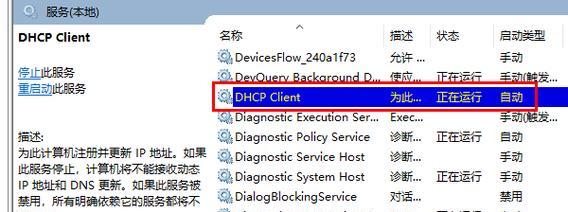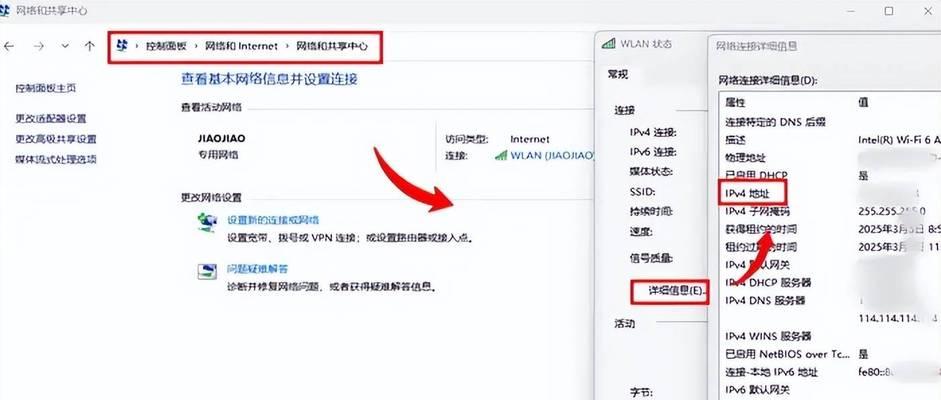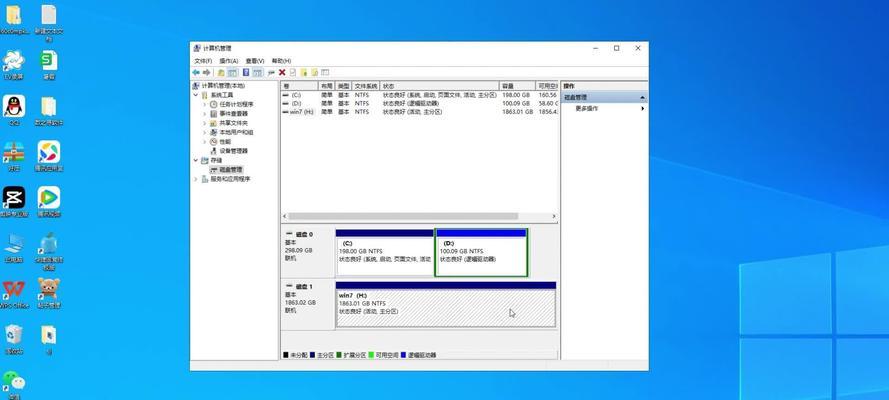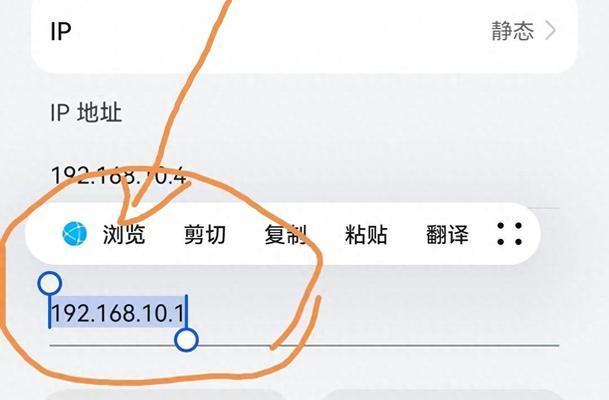IP(InternetProtocol)地址是计算机在网络上的唯一标识,当电脑出现IP错误时,可能导致网络连接问题或无法访问互联网。了解如何解决电脑出现IP错误是非常重要的。本文将介绍一些常见的IP错误情况和相应的解决方法,帮助读者快速定位和修复问题。
未分配IP地址的问题及解决方法
在网络连接设置中,当IP地址没有自动获取到时,可能会出现未分配IP地址的问题。为解决该问题,可以尝试以下步骤:
1.检查网络线缆连接是否松动,确保连接稳固。
2.在控制面板的网络连接设置中,选择相应的网络适配器,右键点击并选择“属性”。
3.在属性窗口中,找到“Internet协议版本4(TCP/IPv4)”,双击打开。
4.在打开的窗口中,确保选择了“自动获取IP地址”和“自动获取DNS服务器地址”。
5.点击“确定”保存设置,并重新启动电脑。
静态IP地址冲突的问题及解决方法
当多台设备在同一网络上使用相同的静态IP地址时,会导致静态IP地址冲突的问题。要解决此问题,可以按照以下步骤进行操作:
1.打开命令提示符窗口,可以通过在搜索栏中输入“cmd”并回车来打开。
2.在命令提示符窗口中,输入“ipconfig/release”并回车。该命令会释放当前设备的IP地址。
3.接着输入“ipconfig/renew”并回车。这将会向网络路由器请求分配一个新的IP地址。
4.如果问题仍未解决,可以尝试更换一个不与其他设备冲突的静态IP地址。
DNS服务器问题及解决方法
当电脑的DNS服务器设置错误或无法正常连接到DNS服务器时,会导致无法访问特定网站或互联网的问题。要解决此问题,可以按照以下步骤进行操作:
1.打开网络连接属性窗口,在控制面板中选择相应的网络适配器,并右键点击“属性”。
2.在属性窗口中,找到“Internet协议版本4(TCP/IPv4)”,双击打开。
3.在打开的窗口中,选择“使用下面的DNS服务器地址”。
4.输入首选DNS服务器和备用DNS服务器的IP地址。你可以通过联系你的网络服务提供商或从公共DNS服务器列表中获取这些地址。
5.点击“确定”保存设置,并重新启动电脑。
防火墙或安全软件的干扰及解决方法
防火墙或安全软件有时会干扰网络连接,导致电脑出现IP错误。为解决此问题,可以按照以下步骤进行操作:
1.暂时关闭防火墙或安全软件,并尝试重新连接网络。
2.如果问题解决,说明防火墙或安全软件导致了IP错误。您可以根据需要调整防火墙或安全软件的设置,以允许网络连接。
3.如果问题仍然存在,可能需要卸载防火墙或安全软件,并尝试使用其他替代软件。
重置网络设置的方法
如果以上方法都无法解决IP错误问题,您可以尝试重置网络设置来恢复到默认状态。请按照以下步骤进行操作:
1.打开命令提示符窗口。
2.在命令提示符窗口中,输入“netshintipreset”并回车。
3.这将重置网络设置并重新启动电脑。
电脑出现IP错误时,我们可以通过检查网络线缆连接、调整IP地址获取方式、解决静态IP地址冲突、修改DNS服务器设置、排除防火墙或安全软件干扰,甚至重置网络设置等方法来解决问题。根据具体情况选择相应的解决方法,可以快速修复IP错误,确保正常的网络连接。